Windows下给Git配置SSH
安装好Git之后,需要给Git配置相应的账号密码等操作才能使用,请自检一下Git是否安装成功,打开cmd ——>输入Git查看是否可运行安装Git教程,需要可移步————>手把手教你Windows环境下配置Git环境给本地Git配置账号信息可移步———>给本地Git配置账号信息git安装好了之后,我们就可以注册github账号开始我们的开源旅程了。这里说明一下,git和githu
安装好Git之后,需要给Git配置相应的账号密码等操作才能使用,请自检一下Git是否安装成功,打开cmd ——>输入Git查看是否可运行
安装Git教程,需要可移步————>手把手教你Windows环境下配置Git环境
给本地Git配置账号信息可移步———>给本地Git配置账号信息
git安装好了之后,我们就可以注册github账号开始我们的开源旅程了。这里说明一下,git和github其实并没有特殊的关系,github只是使用git的开源代码仓库而已。前面也说到过使用git作为工具的代码仓库有很多,除了github之外还有gitlab以及国内这几年比较火的码云等等。
注册成功之后,我们进入github需要做一件事情就是配置ssh。ssh是安全外壳协议,它本身和git没什么关系,主要是为了使用它来进行安全验证。说白了为了证明你是你,为了方便根据账号做权限管理。比如阻止你clone你没有权限的代码,阻止你push代码到没有权限的远程等等。说白了,这是一个安全工具,通过它可以让我们的账号和代码更加安全。
ssh相关的细节不做过多深入,感兴趣的同学可以自行了解,我们简单说下应该怎么配置。首先我们需要使用ssh-keygen工具来生成我们的ras秘钥。ras是一种对称加密算法,它的加密原理是生成一对秘钥,一个是可以分享给别人的公钥,一个是你自己保管的私钥。简单来说持有公钥一方可以验证私钥的正确性,但是不可以破解私钥加密的数据。所以我们会把公钥上传到各个网站,在自己的机器保留私钥。
了解什么是SSH后开始正事
进入桌面,或者文件管理中右键——>打开Git命令窗口
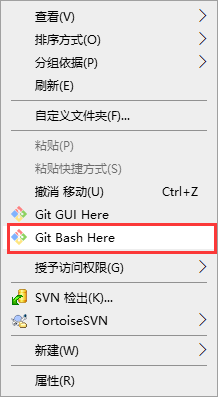
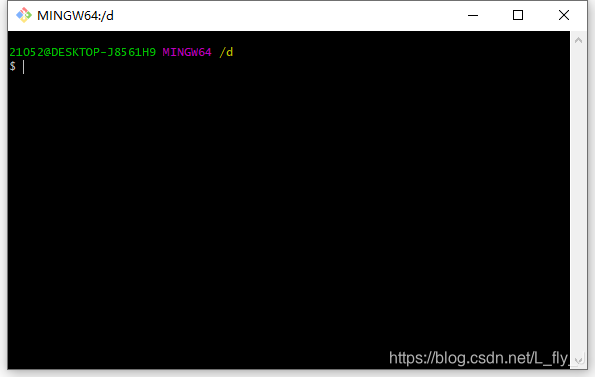
生成ssh-keygen,命令:【wolfs@****.com :为你的Git账号】
ssh-keygen -t rsa -C "wolfs@******.com"必要信息有所打码,可自行更改 ,然后提示你输入密码进行验证,当然可以不用输入,敲三下回车即可
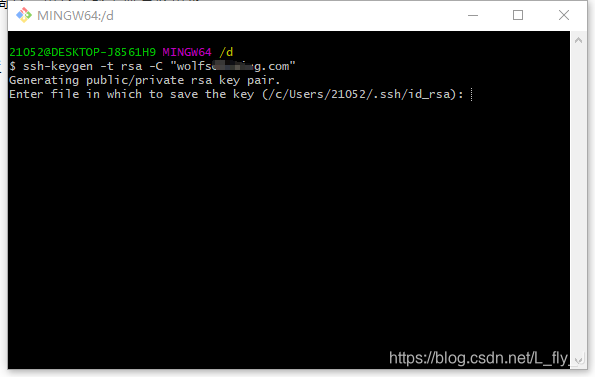
敲回车,直至出现如图界面
完成之后,我们可以输入命令查看我们的公钥:
cat ~/.ssh/id_rsa.pub键入命令后查看我们的公钥,复制下来进行配置
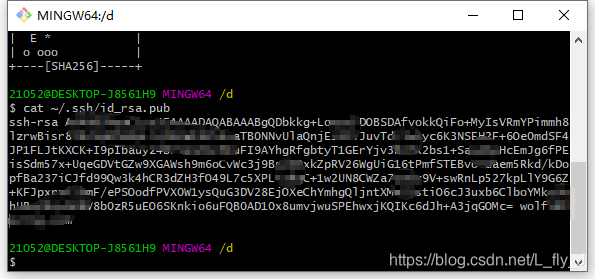
登录上我们的Git***,不管GitHub还是Gitlab…点击头像——>settings

然后将复制的公钥粘贴进 图中2的文本框处【注意,下面时间是到期时间,此SSH权限到期的时间,我设置十年(手动滑稽)】

然后就可以进行文件的SSH传输了,输入yes即可

传输完成,这样Git配置就算完成了吧
更多推荐
 已为社区贡献9条内容
已为社区贡献9条内容











所有评论(0)